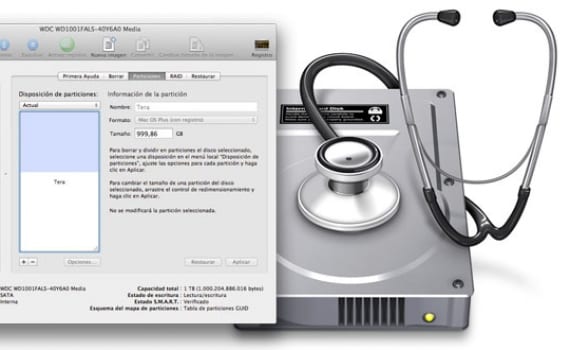
सेब के सिस्टम में पहुंचते ही उनमें से एक उपकरण जो हमें पता होना चाहिए "तस्तरी उपयोगिता"। यह उपकरण शटल के अंदर पाया जा सकता है लांच पैड फ़ोल्डर में "अन्य"। जल्दी या बाद में आपको इसका उपयोग करना होगा और बहुत से लोग इसे बहुत कम उपयोग करते हैं या यह भी नहीं जानते कि यह मौजूद है। फिर भी तस्तरी उपयोगिता यह एक शक्तिशाली उपकरण है। यह हमें एक कार्रवाई करने की अनुमति देता है जो स्विचर्स के लिए चीनी की तरह लगता है, "मरम्मत की अनुमति", आपको अनुमति देता है स्वरूपण हार्ड ड्राइव या पेनड्राइव, खाली जगह, अभिलेख ऑप्टिकल डिस्क, विभाजन बनाएँ, आदि। यह OSX के सबसे व्यावहारिक अनुप्रयोगों में से एक है, लेकिन यह उपयोगकर्ताओं द्वारा बहुत अधिक भूल गया है।
तस्तरी उपयोगिता यह डिस्क चित्र भी बनाता है, एक साधारण फ़ाइल प्रकार जिसमें कई फाइलें होती हैं। यदि आप आमतौर पर प्रोग्राम डाउनलोड करते हैं, तो .dmg एक्सटेंशन वाली फाइलें, जो डिस्क छवि का एक प्रकार है।
आइए देखें 6 सरल कार्य जिन्हें इस उपयोगिता के साथ किया जा सकता है:
- डिस्क को मिटा दें: डिस्क की जानकारी को मिटाने के लिए (इससे कोई फर्क नहीं पड़ता कि यह हार्ड डिस्क या यूएसबी मेमोरी है), के नाम पर क्लिक करें आयतन बाएं कॉलम में और फिर "मिटाएँ "। आपको यह ध्यान रखना होगा कि जब हम मिटाते हैं, तब से डेटा डिवाइस पर है केवल एक्सेस हटा दिए जाते हैं जब तक सिस्टम उन्हें अधिलेखित नहीं करता है। यदि आप उन्हें हटाना चाहते हैं तो निश्चित रूप से चयन करें सुरक्षा विकल्प… y 7 चरणों में मिटाएँ o 35 चरणों में मिटाएँ.
- मरम्मत की अनुमति: यदि आपका मैक अच्छी तरह से काम नहीं करता है, तो हमें जो करना चाहिए वह डिस्क अनुमतियों की मरम्मत है। ऐसा करने के लिए हम नाम का चयन करते हैं आयतन बाईं ओर और हम देते हैं डिस्क अनुमतियाँ सुधारें। अगर हम इन-डीप परमिशन रिपेयर करना चाहते हैं, तो हम पहले क्लिक करते हैं डिस्क अनुमतियां जांचें, जिसके साथ यह एक गहरा स्कैन करता है और फिर हम इसे डिस्क डिस्क की मरम्मत के लिए देते हैं।
- विभाजन बनाएँ: OSX में विभाजन बनाना बहुत सरल है। बाईं ओर डिस्क का वॉल्यूम चुनें और क्लिक करें विभाजन नीचे आप वर्तमान विभाजन देखेंगे। मुक्त स्थान के साथ एक का चयन करें और पर क्लिक करें + "" एक नया बनाने के लिए। डिस्क उपयोगिता विभाजन को विभाजित करेगी डॉस। आप कर सकते हैं विभाजक खींचें विभाजन का आकार बदलने के लिए। OSX वाले को बदला नहीं जा सकता (आप इसे केवल आकार में कम कर सकते हैं), लेकिन नए लोगों में आप नाम और प्रारूप बदल सकते हैं। जब आप कर रहे हैं, में काट लें लागू। अगर इसके बजाय आप विभाजन करना चाहते हैं बड़ा आप एक विभाजन का आकार बढ़ा सकते हैं निचले को समाप्त करना और उस स्थान को प्राप्त करना। उस विभाजन का चयन करें, जिस पर आप क्लिक करना चाहते हैं "-" और फिर में हटाएँ। फिर खाली जगह भरें नीचे के कोने को खींचना विभाजन का अधिकार और पर क्लिक करें aplicar.
- डिस्क चित्र: डिस्क छवि बनाने के लिए, पर जाएं फ़ाइल / नई / खाली डिस्क छवि ... या फ़ोल्डर से डिस्क छवि ... हम इसे नाम देते हैं, चयन करें कि इसे कहाँ सहेजना है और तल पर विकल्पों को समायोजित करना है, जो कई हैं। फिर, बनाई गई छवि पर डबल क्लिक करके, इसे डेस्कटॉप पर माउंट किया जाएगा।
- ऑप्टिकल डिस्क जलाएं: सीडी / डीवीडी में डिस्क छवि को जलाने के लिए, राइट-क्लिक करें .dmg फ़ाइल डिस्क उपयोगिता स्क्रीन के बाएं कॉलम में, और चुनें अभिलेख। यदि छवि नहीं है, तो जाएं छवियाँ / रिकॉर्ड और अपनी हार्ड ड्राइव खोजें। अपने मैक में एक खाली सीडी / डीवीडी लगाएं, सेटिंग्स की जांच करें और क्लिक करें रिकार्ड।
- मूल छापे: RAID के लिए एक संक्षिप्त नाम है स्वतंत्र डिस्क के निरर्थक सरणी। यह कई डिस्क का एक समूह है जो एक के रूप में कार्य करता है और, यह कैसे कॉन्फ़िगर किया गया है, इसके आधार पर इसका उपयोग कई चीजों के लिए किया जा सकता है। एक प्रतिबिंबित विन्यास (RAID 1) एक ही डेटा को दो या अधिक डिस्क पर संग्रहीत करता है, ताकि यदि कोई विफल हो जाए तो आप उसे खो न दें। ए छापे 0एक स्ट्रिप्ड रेड सेट, डेटा को और अधिक तेज़ी से एक्सेस करने की अनुमति देता है। अंत में, ए केंद्रित RAID सेट एक बड़ा उत्पन्न करने के लिए कई छोटी डिस्क को मिलाएं। हम इस विषय में ज्यादा नहीं जाने वाले हैं क्योंकि यह एक नया पोस्ट है जो केवल RAID के लिए और उन्नत उपयोगकर्ताओं के लिए समर्पित है। यदि आप सीखना चाहते हैं कि इसका उपयोग कैसे करना है, तो जाएं हेल्प / हेल्प यूटिलिटी और क्लिक करें RAID समूहों का उपयोग कैसे करें।
अधिक जानकारी - FAT या exFat सिस्टम के साथ एक पेनड्राइव फॉर्मेट करें।
विशेष रूप से शुरुआती लोगों के लिए बहुत दिलचस्प और उपयोगी लेख।
बहुत बहुत धन्यवाद। मैं आपको इसका अभ्यास करने के लिए प्रोत्साहित करता हूं।
मेरी »डिस्क उपयोगिता ने काम करना बंद कर दिया है …… .. यह खुलता है और तुरंत बंद हो जाता है, कृपया अगर कोई ऐसा व्यक्ति है जो मेरी मदद कर सकता है तो मैं सदा आभारी रहूंगा।
मुझे नहीं पता कि यह छोटा सा एप्लिकेशन अलग से इंस्टॉल किया जा सकता है या नहीं और मैं इसे कहां ढूंढ सकता हूं।
मेरे पास स्नो लेपर्ड 10.6.8 स्थापित है
अग्रिम में धन्यवाद
मेरे साथ भी ऐसा ही हुआ है और मैं इसे हल नहीं कर पाया हूं, अगर आप सफल होते हैं, तो मुझे बताएं ...
मेरे पास हार्ड डिस्क पर एक विभाजन है जो कहता है "मुक्त स्थान" मैं प्रारूप को बदल नहीं सकता या उस स्थान का उपयोग नहीं कर सकता। यह 150 जीबी है जो खिड़कियों के लिए होगा। मैं विभाजन को नहीं हटा सकता और जो परिवर्तन मैं करता हूं, वे हैं। लागू नहीं, कृपया मदद !!!
बहुत अच्छा लगा !!!! भले ही आप शुरुआती हों या न हों! :)!
क्या आप उन डिस्क के साथ एक छापा समूह बना सकते हैं जिनके पास जानकारी है या क्या उन्हें वर्जिन डिस्क होना चाहिए?